- Form的child通常为多组件容器,比如Column,Row
2.2 FormField
-
FormField是一个表单控件,此控件包含表单的状态,方便更新UI
-
通常情况下,我们不会直接使用FormField,而是使用TextFormField
2.3 TextFormField
-
TextFormField继承自FormField,是一个输入框表单
-
TextFormField用于接收输入信息,比如:用户名,密码
3.1 基本用法代码
Form(child: Column(
children: [
Text(“用户名:”),
TextFormField(),
Text(“密码:”),
TextFormField(),
RaisedButton(onPressed: (){},child: Text(“登录”),)
],
),)
3.2 效果图
[外链图片转存中…(img-blExBVhD-1719089029588)]
4.1 表单属性代码
//变量定义
var userNameController = new TextEditingController();
var passWordController = new TextEditingController();
var _userNameFieldValue = ‘’;
var _passWordFieldValue = ‘’;
var _name = ‘’;
var _pwd = ‘’;
final _formKey = GlobalKey();
//body部分
body: Form(
key: _formKey,
onWillPop: () async {
return await showDialog(
context: context,
builder: (BuildContext context) {
return AlertDialog(
title: Text(‘提示’),
content: Text(‘确认退出吗?’),
actions: [
FlatButton(
child: Text(‘取消’),
onPressed: () {
Navigator.of(context).pop(false);
},
),
FlatButton(
child: Text(‘确认’),
onPressed: () {
Navigator.of(context).pop(true);
},
),
],
);
});
},
//autovalidateMode:AutovalidateMode.disabled ,
child: Column(
children: [
Text(
“用户名”,
style: TextStyle(
color: Colors.black,
fontSize: 16,
fontWeight: FontWeight.bold),
),
TextFormField(
controller: userNameController,
decoration: InputDecoration(
icon: Icon(Icons.person),
suffixIcon: Icon(Icons.delete),
labelText: “请输入用户名”,
counterText: “${_userNameFieldValue.length}/32”),
autovalidateMode: AutovalidateMode.disabled,
validator: (userName) {
if (userName.length < 3) {
return “用户名过短”;
}
return null;
},
onChanged: (value) {
setState(() {
_userNameFieldValue = value;
});
},
onSaved: (value) {
_name = value;
},
keyboardType: TextInputType.number,
textCapitalization: TextCapitalization.words,
textInputAction: TextInputAction.search,
),
Text(“密码”,
style: TextStyle(
color: Colors.black,
fontSize: 16,
fontWeight: FontWeight.bold)),
TextFormField(
controller: passWordController,
decoration: InputDecoration(
icon: Icon(Icons.lock),
suffixIcon: Icon(Icons.delete),
labelText: “请输入密码”,
counterText: “${_passWordFieldValue.length}/32”,
),
autovalidateMode: AutovalidateMode.disabled,
obscureText: true,
validator: (passWord) {
if (passWord.length < 3) {
return “密码过短”;
}
return null;
},
onChanged: (value) {
setState(() {
_passWordFieldValue = value;
});
},
onSaved: (value) {
_pwd = value;
},
),
RaisedButton(
onPressed: () {
var _state = _formKey.currentState;
if (_state.validate()) {
_state.save();
login(_name, _pwd);
}
//login(_userNameFieldValue, _passWordFieldValue);
},
child: Text(“登录”),
)
],
),
onChanged: () {
//print(“用户名:${userNameController.text}”);
//print(“密码:${passWordController.text}”);
},
));
//login方法
void login(String name, String pwd)
{
prin
t(“用户名:
n
a
m
e
,
密码:
name,密码:
name,密码:_pwd”);
userNameController.clear();
passWordController.clear();
}
4.2 效果图
[外链图片转存中…(img-th4S0CSa-1719089029589)]
4.3 Form属性
| 属性 | 说明 | 取值 |
| :-: | :-: | :-: |
| key | 整个应用程序中唯一的密钥 | Key对象 |
| onWillPop | 返回按钮拦截后的小控件的方法 | WillPopCallback对象 |
| autovalidateMode | 输入框变化校验 | bool对象 |
| onChanged | 输入框发生变化时的回调函数 | Function对象 |
4.4 TextFormField
| 属性 | 说明 | 取值 |
| :-: | :-: | :-: |
| initialValue | 初始值 | String对象 |
| keyboardType① | 键盘类型 | TextInputType对象 |
| textCapitalization② | 文本的断行方式 | TextCapitalization枚举值 |
| textInputAction③ | 键盘输入按钮的类型 | TextInputAction枚举值 |
| decoration④ | 输入框试图 | InputDecoration对象 |
| style | 文本风格 | TextStyle对象 |
| textDirection | 文本方向 | TextDirection枚举值 |
| textAlign | 文本对齐方式 | TextAlign枚举值 |
| obscureText | 文本显示是否加密 | bool对象 |
| autocorrect | 是否开启自动更正 | bool对象 |
| autovalidate | 是否自动有效性检查 | bool对象 |
| maxLines | 最大行数 | int对象 |
| onEditingComplete | 编辑完成时的回调 | Function |
| onFieldSubmitted | 表单提交时的回调 | Function |
| onSaved | 表单保存时的回调 | Function |
| validator | 有效性校验函数 | Function |
| enabled | 输入框是否可用 | bool对象 |
keyboardType①
| 名称 | 说明 |
| :-: | :-: |
| datetime | 日期时间类型 |
| emailAddress | Email地址类型 |
| multiline | 多行文本类型 |
| number | 数字键盘类型 |
| phone | 电话类型 |
| text | 文本类型 |
最后
小编这些年深知大多数初中级Android工程师,想要提升自己,往往是自己摸索成长,自己不成体系的自学效果低效漫长且无助。
因此我收集整理了一份《2024年Android移动开发全套学习资料》,初衷也很简单,就是希望能够帮助到想自学提升又不知道该从何学起的朋友。
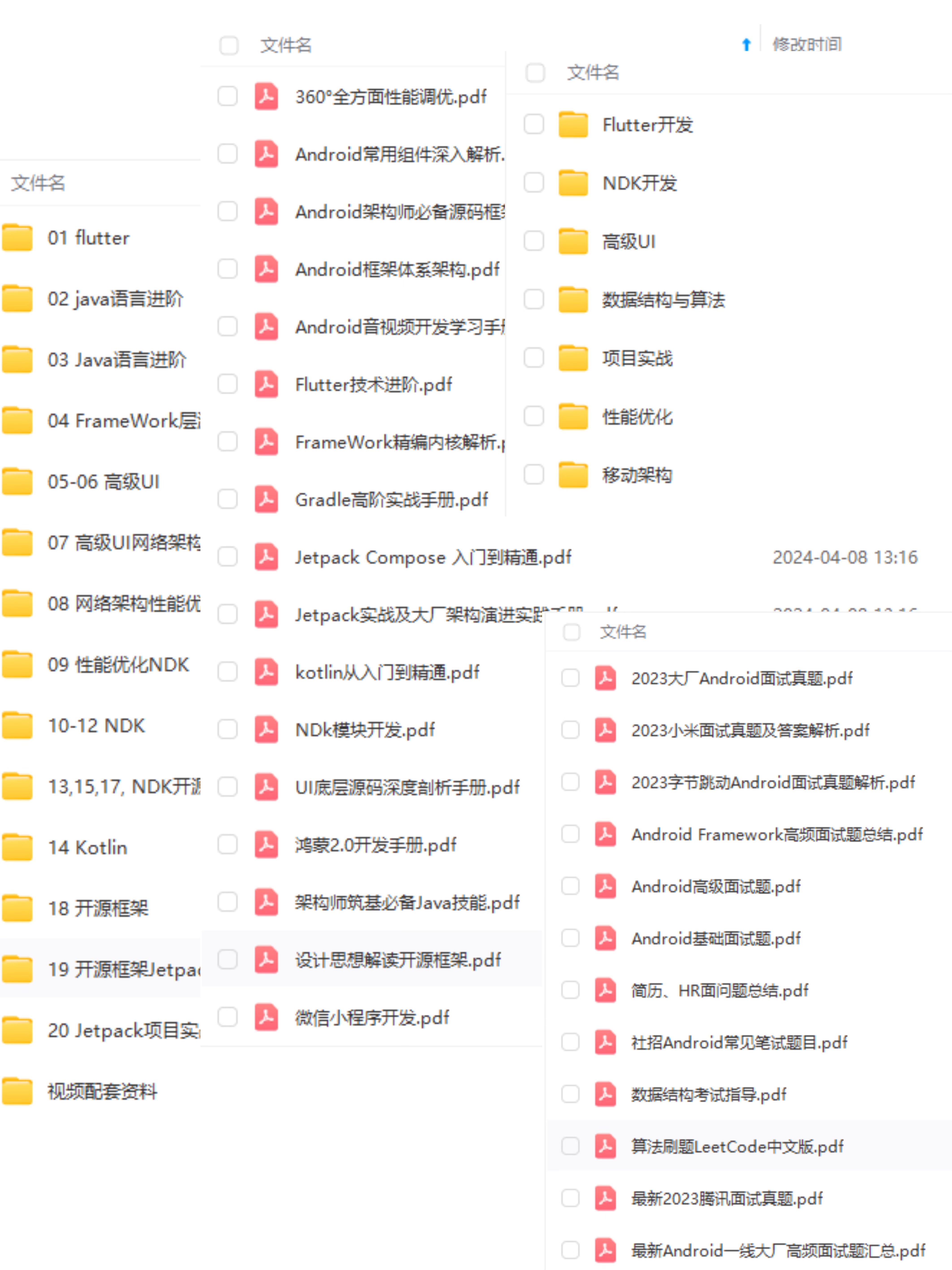 一个人可以走的很快,但一群人才能走的更远!不论你是正从事IT行业的老鸟或是对IT行业感兴趣的新人
一个人可以走的很快,但一群人才能走的更远!不论你是正从事IT行业的老鸟或是对IT行业感兴趣的新人
都欢迎加入我们的的圈子(技术交流、学习资源、职场吐槽、大厂内推、面试辅导),让我们一起学习成长!
资料⬅专栏获取
me | 日期时间类型 |
| emailAddress | Email地址类型 |
| multiline | 多行文本类型 |
| number | 数字键盘类型 |
| phone | 电话类型 |
| text | 文本类型 |
最后
小编这些年深知大多数初中级Android工程师,想要提升自己,往往是自己摸索成长,自己不成体系的自学效果低效漫长且无助。
因此我收集整理了一份《2024年Android移动开发全套学习资料》,初衷也很简单,就是希望能够帮助到想自学提升又不知道该从何学起的朋友。
[外链图片转存中…(img-E1R2Oq6O-1719089029590)]一个人可以走的很快,但一群人才能走的更远!不论你是正从事IT行业的老鸟或是对IT行业感兴趣的新人
都欢迎加入我们的的圈子(技术交流、学习资源、职场吐槽、大厂内推、面试辅导),让我们一起学习成长!
资料⬅专栏获取





















 1800
1800











 被折叠的 条评论
为什么被折叠?
被折叠的 条评论
为什么被折叠?








